前言
在前面的学习中,我们已经学会了自定义组件的实现方式,并通过属性暴露来让外部进行调用和交互。但只是这种程度还不足以满足我们实际开发的需求,为了实现定制组件的更好管理,我们需要引入模块的概念。
(在我学习的视频中,主要讲述了QT6+cmake的方法,但无奈我当前是QT5,所以我接下来只记录我学习QT5+qmake的模块实现)
一、前期准备
在正式学习之前,我们先准备我们的一系列文件。
新建工程QmlCustomModules,然后先在main.qml的同目录下,创建一个custom_buttons文件夹。
然后我们将之前的MButton.qml移动进去,并拷贝三个单独的按钮组件,分别为RedButton.qml、GreenButton.qml和BlueButton.qml。注意文件命名最好大写开头,至于里面的颜色修改,你懂的,代码我就只放红色按钮的上来吧。
最后把MButton改成GreyButton。
cpp
import QtQuick 2.0
Item{
id: rootId
property alias buttonText: buttonTextId.text
property alias buttonColor: containerRectId.color
width: containerRectId.width
height: containerRectId.height
signal buttonClicked
Rectangle {
id: containerRectId
// width: 100
// height: 30
width: buttonTextId.implicitWidth + 10
height: buttonTextId.implicitHeight + 10
color: "red"
border{
color: "black"
width: 3
}
Text {
id: buttonTextId
text: qsTr("Button")
anchors.centerIn: parent
}
MouseArea {
id: mouseAreaId
anchors.fill: parent
onClicked: {
// console.log("Clicked on the button")
rootId.buttonClicked()
}
}
}
}一、QML Dir
在QT5阶段想要实现模块,需要依赖QML Dir文件,它是一种文本描述,用于说明我们的QML模块由哪些内容组成。
我们创建一个文本文件,并改名为qmldir,这里注意把txt后缀名也删掉,但后续打开时通用以记事本形式打开即可。
往里面写入文本描述:
cpp
module custom_buttons
BlueButton 1.0 BlueButton.qml
RedButton 1.0 RedButton.qml
GreenButton 1.0 GreenButton.qml
GreyButton 1.0 GreyButton.qml第一行是模块名称,module custom_buttons,这个名称必须和文件夹名称相同。
后面几行就可以设置模块名、版本和对应的qml文件,让我们遵循命名一致的规则。
二、导入模块
我们先将这些文件全部添加到qml.qrc中(右键,添加现有文件)。
最后就变成这样:
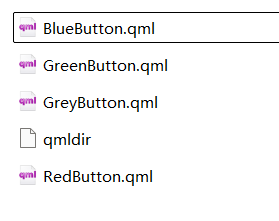
然后我们打开工程的pro文件,注意到这里的两行:
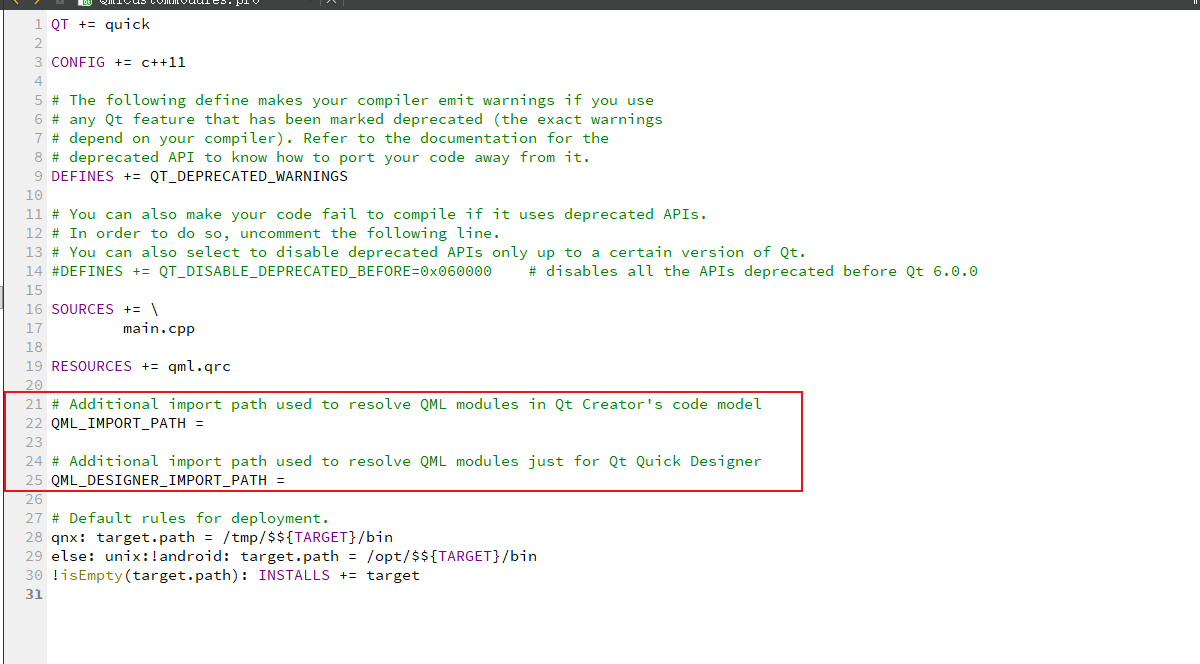
直接翻译一下:
cpp
# 在Qt Creator的代码模型中用于解析QML模块的额外导入路径
QML_IMPORT_PATH =
# 仅为Qt Quick Designer解析QML模块时使用的额外导入路径
QML设计器导入路径 =显然,我们需要对QML_IMPORT_PATH 进行设置,添加$PWD,这个东西代表当前目录。
最后,我们还要添加一行这个:
cpp
DISTFILES += custom_buttons/qmldir这里就用到了刚才准备的qmldir。
再然后,我们尝试引用模块,发现会报错,模块未安装。

那是因为,我们需要对main.cpp中的引擎添加导入路径。
cpp
engine.addImportPath("qrc:/");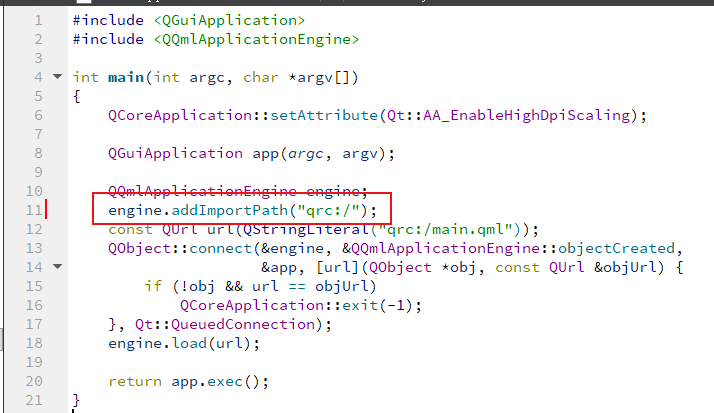
三、运行程序
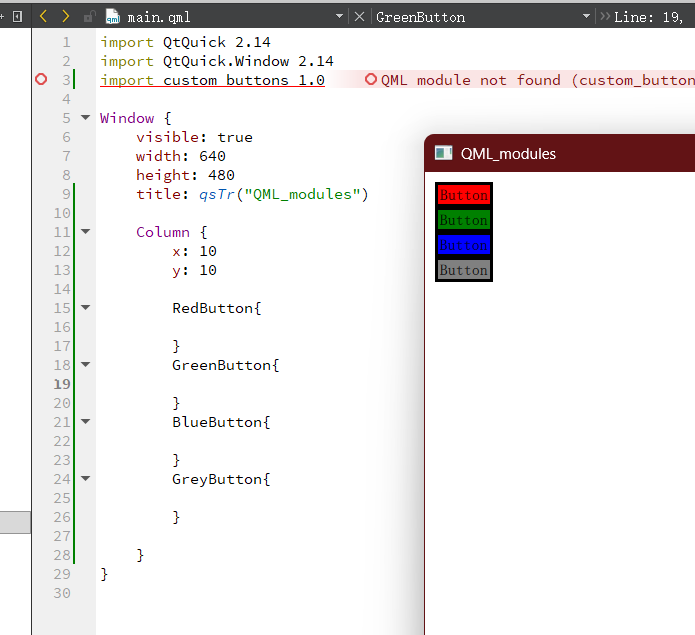
成功能看到四个按钮,证明导入成功。
四、解决红字报错
到这里其实就已经结束,能够正常使用了。
但我对这句报错很不爽,明明都能成功运行了,为什么好像工程识别不出来一样。

最终问题是在pro中的这一句:
cpp
QML_IMPORT_PATH = $PWD我们修改成:
cpp
QML_IMPORT_PATH += $$PWD这里的修改点是使用了+=追加的方式,不要覆盖原本的路径。然后使用了$$,不要使用$。
我问了一下kimi同学,它给了我如下总结:
一句话记: "= 是覆盖,+= 是追加;$$ 是 qmake 内建,$ 是 shell 变量。"
| 写法 | 作用域 | 结果 | 对 Creator 高亮 |
|---|---|---|---|
QML_IMPORT_PATH = $PWD |
只在qmake运行期被 shell 展开 | 清空原路径,再塞一条展开后的绝对路径 | 静态分析认不得 $PWD,仍标红 |
QML_IMPORT_PATH += $$PWD |
qmake + Creator 都识别 | 原路径保留,再追加一条 $$PWD |
解析器能找到 $$PWD/Custombuttons/qmldir,高亮正常 |
结论:
永远用+= $$PWD,既追加又跨平台,让运行期和高亮期同时满意。
简单来说就是Creator 的语法高亮引擎不认识$PWD,所以会标红。
五、总结
在学习本节之前,我其实就有疑问了 ,如果我们自定义组件越来越多,我是否能通过一个文件夹来进行存放。而且组件越来越多的话,我要怎么进行引用,总不能全部都import一遍吧。
而本节给了我答案,可以通过模块的方式去进行加载。可以看到我们一起import就可以使用到多个组件,其形式就跟c++的封装一样,十分方便和有趣。